Hur man gör ett fotokollage för Facebook, Instagram eller Twitter? Fotokollagen med flera effekter och texter på dem är mycket populära på sociala plattformar nu, och att göra ett fotocollage kommer verkligen att locka fler tittare och följare. Om du vill vara en kändis på internet eller bara vill dela ditt livsfoto med underbara effekter måste du lära dig hur du gör ett fotokollage. Oavsett om du vill göra fotokollage på din dator eller mobil kan du lita på fotocollage -apparna, som är enkla för alla att använda. Denna artikel kommer att presentera det enklaste sättet att göra ett fotocollage på din dator, det finns också 5 underbara fotocollage -appar för iPhone- och Android -mobiler.
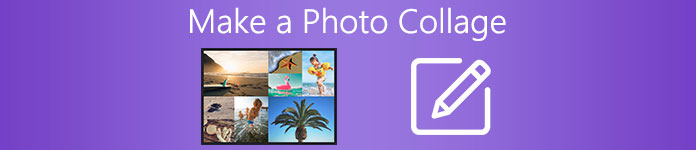
- Del 1: Det bästa sättet att göra fotokollage på Windows/Mac
- Del 2: Topp 5 bästa fotocollage -appar för iPhone/Android
- Del 3: Vanliga frågor om att göra ett fotokollage
Del 1: Det bästa sättet att göra fotokollage på Windows/Mac
Apeaksoft Video Converter Ultimate är en av de bästa fotokollagemakarna på Windows och Mac. Den stöder tiotals mallar och filter som hjälper dig att göra underbara fotocollage med enkla steg. Du kan justera mallarna med olika gränser och storlekar för att skapa unika mallar. Det gör det också möjligt att beskära, rotera och lägga till vattenstämplar för foton separat.
Apeaksoft Video Converter Ultimate
- Gör ett fotokollage med olika mallar och effekter enkelt.
- Ge tiotals mallar med upp till 13 foton på en skärm.
- Kan redigera foton separat med olika effekter och storlekar.
- Exportera fotokollage i valfritt format och kvalitet enligt dina behov.
steg 1Gratis nedladdning och starta Apeaksoft Video Converter Ultimate på din Windows/Mac. Klicka på Collage -knappen i toppmenyn. Sedan kan du klicka på Mall alternativ för att välja önskad layout med olika former för att enkelt göra ett fotokollage. Och du kan ändra bildförhållandet, gränsstorleken och färgen efter dina behov.

steg 2Klicka på Plus knappen för att lägga till önskat foto separat. Du kan också dra i gränslinjen för att fritt justera delstorleken. Du bör behålla den största delen för att markera det viktigaste fotot. När du har flyttat musen över fotona kan du även skala upp/ned bilderna och redigera fotona genom att beskära eller lägga till vattenstämplar.
Till collage videor, du kan lägga till videor här.
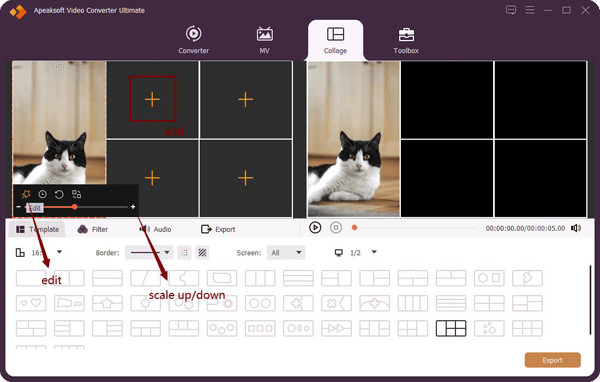
steg 3Klicka på Filtrera -menyn för att lägga till önskade effekter för att göra fotokollagen mer attraktiva. Det finns tiotals filter i olika stilar att välja mellan.
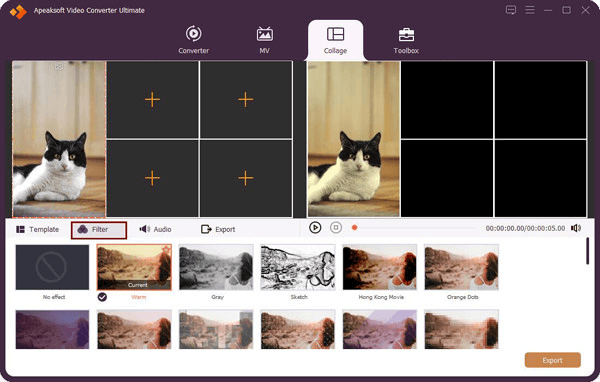
steg 4Klicka till sist på Export -menyn och ändra utdatainställningarna innan du exporterar. Du kan anpassa format, upplösning och kvalitet. På så sätt kan du göra ett fotocollage av hög kvalitet. Klicka sedan på Starta Export knappen för att spara fotokollagen.

Del 2: Topp 5 bästa fotocollage -appar för iPhone/Android
1. Adobe Spark (Android/iOS)
Pris: Gratis
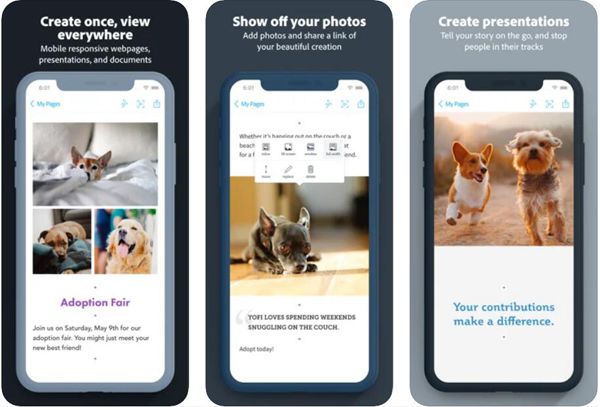
Funktioner: Adobe Spark är en fotoredigeringsapp som stöder att göra ett fotocollage. Till skillnad från stationär Adobe-programvara är den mycket användarvänlig med ett enkelt gränssnitt och en funktion. Den ger alla grundläggande redigeringsfunktioner för att göra professionella fotocollage.
- PROS
- Kan synkronisera fotocollagen på iPhone och PC.
- Intuitivt gränssnitt för nybörjare.
- CONS
- Begränsat att dela på vissa sociala medieplattformar.
2. PiZap (Android/iOS)
Pris: Gratisversion eller $ 5.99/månad (Pro)
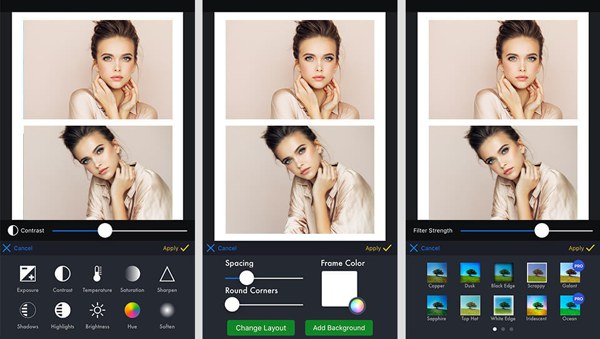
Funktioner: Det är en kraftfull fotocollage -app för iPhone- och Android -mobiler. Det stöder enkelt att dela fotocollage till alla sociala medieplattformar, inklusive Facebook, Instagram, Twitter, etc. Med många redigeringsalternativ kan du också använda det för att göra fotocollage för reklam.
- PROS
- Kan uppnå din kreativitet med underbara effekter och klistermärken.
- Stöd bannermallar för Facebook.
- CONS
- Endast pro -versionen stöder fler effekter och mallar.
3. PicPlayPost (Android/iOS)
Pris: Gratisversion/ $ 7 per månad/ $ 100 med alla tillägg
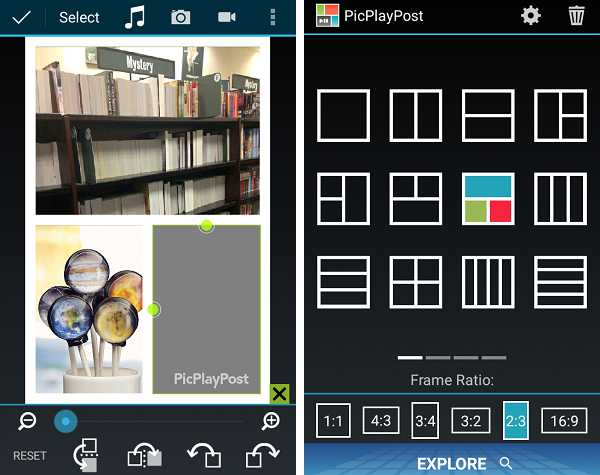
Funktioner: PicPlayPost är en av de bästa fotocollage -apparna på din mobil. Förutom att göra fotokollage stöder den också bildspel av dina senaste foton med naturliga övergångar.
- PROS
- Sex valförhållanden, inklusive Instagram -anpassning.
- Många ramar och redigeringsfunktioner för att göra underbara fotocollage.
- CONS
- Inte värd för ett för högt pris.
4. Pics Art (Android/iOS)
Pris: $ 8.99 per månad/ $ 55.99 per år
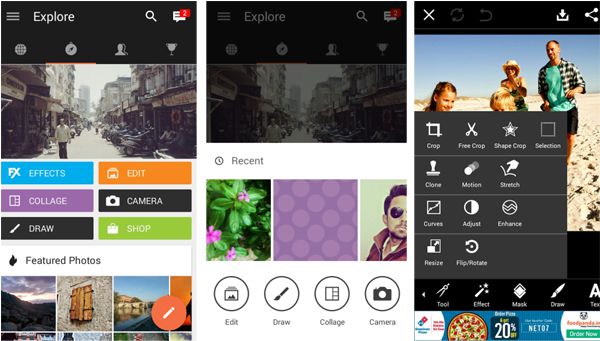
Funktioner: Om du vill göra ett fotocollage för att visa det på sociala nätverk, kommer Pisc Art att vara de bästa fotocollage -apparna för dig. När du har redigerat dina foton med layouter, bakgrunder och filter kan du dela dem direkt på offentliga plattformar.
- PROS
- Justera ljusstyrkan, kontrasten och mättnaden för att göra olika effekter.
- CONS
- Annonser för gratis prenumeration.
5. Fotorutnät (Android/iOS)
Pris: $ 4.99 per månad/$ 29.99 per år
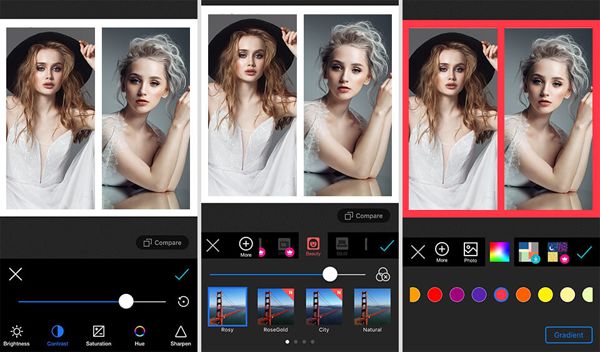
Funktioner: Photo Grid är en lättanvänd fotocollage-app med mallar i Snapchat-stilar. Du kan också lägga till memes och klistermärken för att göra fotocollagen mer tilltalande.
- PROS
- Tusentals filter att lägga till i fotocollagen.
- CONS
- Inte ett användarvänligt gränssnitt.
Del 3: Vanliga frågor om att göra ett fotokollage
1. Vilken är den bästa fotokollage -appen på Windows/Mac?
För att göra ett fotocollage på din dator, bör du bättre välja den nämnda Apeaksoft Video Converter Ultimate. Med de olika mallarna och effekterna kan du skapa underbara fotokollage i olika stilar och former.
2. Hur gör jag ett fotokollage för Instagram på iPhone?
Du kan enkelt lita på den officiella fotokollageappen – Layout för Instagram. När du har öppnat Instagram kan du klicka på Plus -knappen och välj Layout alternativ. Välj sedan önskade foton från ditt album och redigera dem efter dina behov. Slutligen klickar du på knappen Nästa för att ladda upp fotokollaget på Instagram.
3. Kommer en fotokollage att minska kvaliteten?
Inte så mycket. De flesta fotokollage -appar för dator och mobil stöder justering av upplösning och kvalitet före export. Även originalfoton tappar kvalitet, men hela fotocollaget håller hög kvalitet.
Slutsats
Denna artikel har introducerat de bästa 6 metoderna för att göra ett fotokollage på datorn eller mobilen. Du kan använda Apeaksoft Video Converter Ultimate och annan programvara för att enkelt skapa attraktiva fotokollage på dator och mobiltelefon. För att göra fotokollage på din telefon kan du välja den mest lämpliga från den här artikeln.




